Tutorial Docker Lengkap dan Terbaru 2025

Irhan Hisyam Dwi Nugroho
•
20 March 2025
•
5738
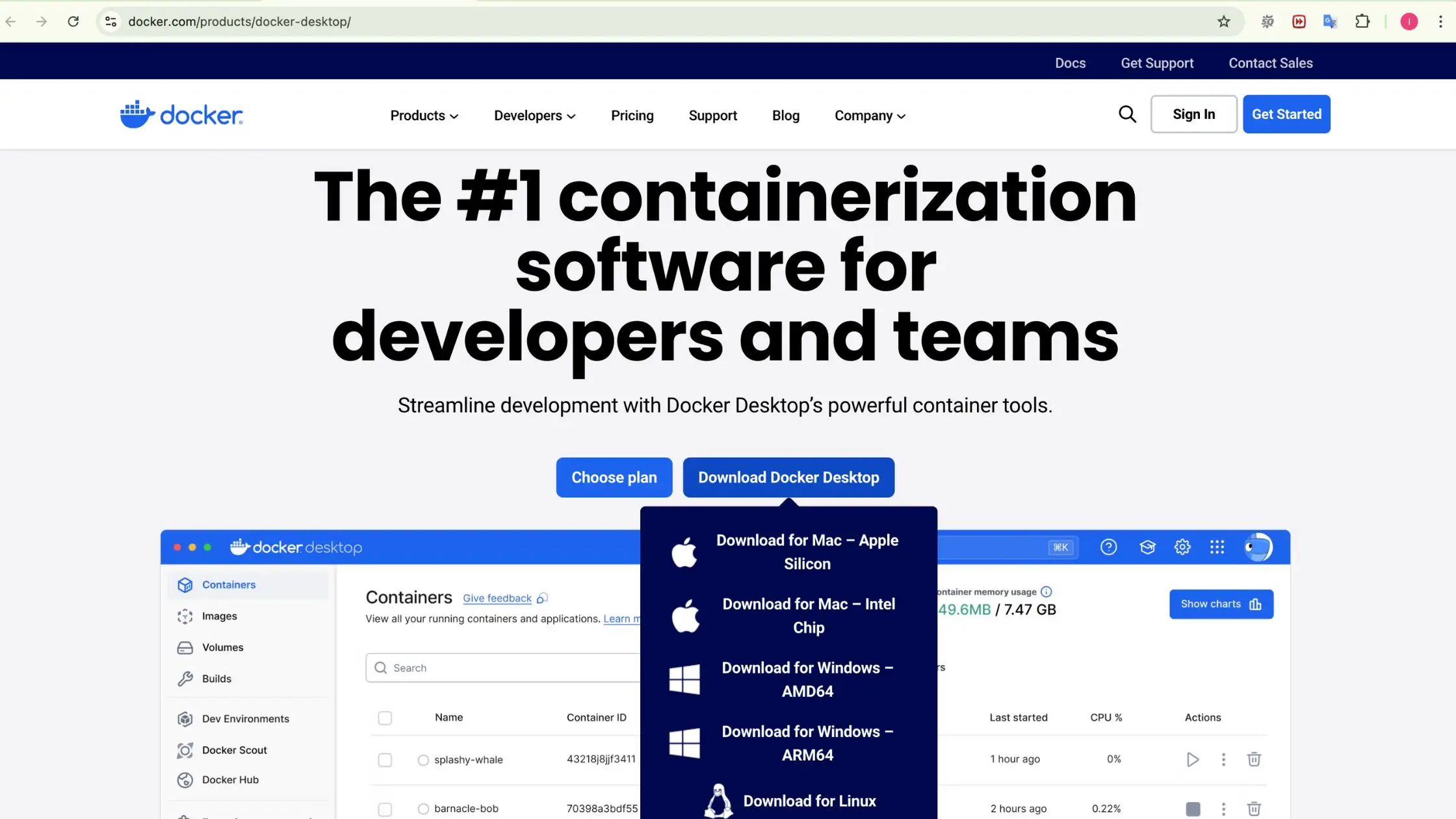
Warga Bimbingan, di era cloud computing dan microservices kayak sekarang, tools seperti Docker jadi salah satu senjata wajib para developer.
Berdasarkan survei Stack Overflow 2024, lebih dari 55% developer profesional menggunakan Docker dalam workflow mereka untuk efisiensi dan konsistensi.
Nah, lewat Tutorial Docker ini, MinDi bakal bantu kamu mulai dari cara install, kenalan sama istilah penting, sampai bikin container pertamamu. Yuk simak panduan lengkapnya dan mulai langkahmu jadi developer modern yang siap bersaing di 2025!
Apa Itu Docker?
Docker adalah platform open-source yang digunakan untuk mengemas, mendistribusikan, dan menjalankan aplikasi di dalam container yang ringan dan terisolasi.
Container ini memungkinkan aplikasi berjalan konsisten di berbagai lingkungan, tanpa khawatir perbedaan sistem atau konfigurasi.
Dengan Docker, developer bisa membuat, menguji, dan mendistribusikan aplikasi lebih cepat dan efisien.
Karena sifatnya yang fleksibel dan scalable, Docker kini jadi andalan di dunia DevOps dan pengembangan modern.
Baca juga : Rentang Gaji Full Stack Web Developer di Indonesia 2025
Istilah-istilah pada Docker
Sebelum mulai praktik, penting banget buat Warga Bimbingan mengenal beberapa istilah dasar dalam Docker. Dengan memahami istilah-istilah ini, kamu bakal lebih lancar waktu bikin container dan ngatur aplikasimu nanti.
- Image
Image adalah paket yang berisi semua dependensi dan konfigurasi yang diperlukan untuk menjalankan sebuah aplikasi. Image ini menjadi dasar dari container.
- Container (Kontainer)
Container adalah instansi berjalan dari sebuah image. Di dalamnya, aplikasi dapat berjalan secara terisolasi dan portabel di berbagai lingkungan.
- Dockerfile
Dockerfile adalah file teks yang berisi instruksi untuk membangun sebuah image. Instruksi ini mencakup pengaturan lingkungan, instalasi dependensi, dan penyalinan file ke dalam image.
- Registry
Registry adalah repositori tempat kita menyimpan dan membagikan image Docker. Salah satu registry publik yang populer dan sering digunakan adalah Docker Hub.
- Docker Compose
Docker Compose adalah alat untuk mendefinisikan dan menjalankan beberapa container secara bersamaan. Cocok banget untuk mengelola aplikasi kompleks yang punya banyak layanan, seperti frontend, backend, dan database.
Baca juga : Ingin Belajar Front End Development? Cek Roadmapnya di sini!
Cara Install Docker di Beberapa Platform
Sumber: Docker
Sebelum mulai bikin container, tentu Warga Bimbingan harus install Docker dulu di perangkat masing-masing.
Tenang, proses instalasinya cukup mudah dan bisa dilakukan di berbagai sistem operasi populer. Berikut langkah-langkah install Docker di Ubuntu, Windows, dan macOS:
1. Ubuntu (Linux)
Untuk pengguna Ubuntu, install Docker lewat terminal jadi cara paling cepat. Berikut langkah-langkahnya:
1. Buka terminal, lalu jalankan:
sudo apt update sudo apt install ca-certificates curl gnupg |
2. Tambahkan GPG key Docker:
sudo install -m 0755 -d /etc/apt/keyrings curl -fsSL https://download.docker.com/linux/ubuntu/gpg | sudo gpg --dearmor -o /etc/apt/keyrings/docker.gpg |
3. Tambahkan repository Docker:
echo "deb [arch=$(dpkg --print-architecture) signed-by=/etc/apt/keyrings/docker.gpg] https://download.docker.com/linux/ubuntu $(lsb_release -cs) stable" | sudo tee /etc/apt/sources.list.d/docker.list > /dev/null |
4. Update dan install Docker Engine:
sudo apt update sudo apt install docker-ce docker-ce-cli containerd.io docker-buildx-plugin docker-compose-plugin |
5. Cek apakah Docker berhasil terinstall:
docker --version |
2. Windows
Untuk Windows, Docker tersedia dalam bentuk Docker Desktop. Berikut langkah-langkah instalasinya:
- Kunjungi situs resmi: https://www.docker.com/products/docker-desktop
- Unduh Docker Desktop untuk Windows, lalu jalankan installer-nya.
- Ikuti proses instalasi hingga selesai (pastikan fitur WSL 2 dan Virtualization diaktifkan).
- Setelah instalasi, restart komputer jika diminta.
- Buka Docker Desktop dan pastikan statusnya “Running”.
- Coba buka Command Prompt dan jalankan:
docker --version |
3. macOS (Apple)
Untuk pengguna Mac, proses instalasinya juga menggunakan Docker Desktop:
- Akses situs resmi: https://www.docker.com/products/docker-desktop
- Unduh Docker Desktop versi macOS (pilih chip Intel atau Apple Silicon sesuai perangkat kamu).
- Buka file .dmg yang diunduh, lalu seret ikon Docker ke folder Applications.
- Jalankan Docker dari Launchpad, dan ikuti proses setup.
- Setelah aktif, buka terminal dan jalankan:
docker --version |
Baca juga : 12 Bahasa Pemrograman Front End Teratas & Terpopuler
Membuat Docker Container
Sumber: Canva
Docker sudah terpasang? Saatnya Warga Bimbingan coba bikin container sendiri dari Dockerfile. Biar makin paham cara kerja Docker, yuk langsung mulai!
1. Membuat Dockerfile
Langkah pertama adalah membuat file bernama Dockerfile (tanpa ekstensi). File ini berisi instruksi yang digunakan Docker untuk membangun sebuah image.
Contoh isi Dockerfile:
# Gunakan base image dari Docker Hub FROM ubuntu:latest # Install dependensi RUN apt-get update && apt-get install -y python3 # Salin aplikasi ke dalam image COPY app.py /app.py # Jalankan aplikasi saat container dimulai CMD ["python3", "/app.py"] |
File ini menyiapkan environment Ubuntu, meng-install Python, lalu menjalankan file app.py saat container dijalankan.
2. Membangun Image dari Dockerfile
Setelah Dockerfile selesai, buka terminal (atau command prompt) dan arahkan ke folder tempat Dockerfile berada. Lalu jalankan perintah berikut untuk membangun image:
docker build -t nama_image . |
Perintah ini akan membaca Dockerfile dan membuat image baru dengan nama nama_image. Titik (.) menandakan bahwa Docker harus mencari konteks build-nya dari direktori saat ini.
3. Menjalankan Container dari Image
Setelah image berhasil dibangun, kamu bisa menjalankan container dengan perintah:
docker run nama_image |
Perintah ini akan membuat container dari image yang sudah kamu buat, lalu langsung menjalankan instruksi di dalamnya—dalam hal ini menjalankan app.py.
Untuk memastikan semuanya berjalan lancar, kamu bisa tambahkan --name atau -p sesuai kebutuhan agar lebih fleksibel dalam pengelolaan dan akses.
Cara Mengelola Docker Container
Sumber: Canva
Warga Bimbingan, setelah kamu bisa bikin container sendiri, sekarang waktunya belajar cara mengelola Docker container biar makin luwes!
Mulai dari menjalankan, menghentikan, sampai melihat log dan hapus container—semuanya penting buat kelancaran workflow kamu. Yuk, kita bahas satu per satu!
1. Membuat Container dari Image
Pertama-tama, kamu butuh image yang siap dijalankan. Bisa kamu pull dari Docker Hub atau bangun sendiri dari Dockerfile. Contoh perintah untuk membuat container:
docker run -d --name webku nginx:latest |
Keterangan:
- -d: jalan di background
- --name: kasih nama container
- nginx:latest: image yang digunakan
2. Menjalankan Container
Kalau container sudah ada tapi belum aktif, kamu bisa jalankan dengan:
docker start webku |
Mau lihat output langsung dari aplikasinya? Tambahkan -a:
docker start -a webku |
3. Menghentikan Container
Untuk menghentikan container yang sedang berjalan:
docker stop webku |
Kalau container-nya nge-freeze, kamu bisa paksa stop pakai:
docker kill webku |
4. Melihat Daftar Container
Untuk melihat semua container yang sedang aktif:
docker ps |
Kalau kamu pengin lihat juga container yang sudah berhenti:
docker ps -a |
5. Menghapus Container
Container yang nggak terpakai bisa kamu hapus dengan:
docker rm webku |
Kalau mau hapus banyak sekaligus:
docker rm web1 web2 web3 |
6. Melihat Log Container
Log berguna buat debugging atau lihat aktivitas container:
docker logs webku |
Kalau pengin lihat log secara real-time:
docker logs -f webku |
7. Menjalankan Perintah di Dalam Container
Kalau kamu mau masuk ke dalam container dan jalankan perintah manual, gunakan:
docker exec -it webku /bin/bash |
Ini kayak kamu “remote masuk” ke dalam container dan bisa eksplor isi file, install sesuatu, atau cek proses.
Baca juga : Cara Menjadi Web Developer Freelance: Panduan Pemula
Keunggulan Docker
Warga Bimbingan, kenapa sih banyak developer dan tim DevOps beralih ke Docker? Jawabannya simpel: Docker bikin proses development jadi lebih cepat, ringan, dan konsisten.
Nah, berikut ini empat keunggulan utama Docker yang bikin tool ini makin populer di dunia teknologi:
- Ringan dan cepat: Container Docker lebih hemat resource dan waktu startup-nya jauh lebih singkat dibanding virtual machine.
- Konsisten di semua lingkungan: Aplikasi berjalan sama di development, staging, hingga production.
- Portabel dan fleksibel: Image Docker bisa dipindahkan dan dijalankan di mana saja, termasuk cloud dan server lokal.
- Mudah dikelola dan otomatisasi: Mendukung automation dan deployment skala besar pakai tools seperti Docker Compose atau Kubernetes.
- Meningkatkan kolaborasi tim: Semua konfigurasi disimpan dalam satu file, jadi lebih mudah untuk berbagi dan kerja bareng antar developer.
Baca juga : 10 Text Editor Terbaik untuk Web Developer (2025)
Ingin Jadi Full Stack Developer Handal?
Setelah memahami dasar-dasar Docker lewat Tutorial Docker 2025: Cara Install & Buat Container, sekarang saatnya kamu melangkah lebih jauh dan mulai membangun aplikasi web profesional dari nol!
Yuk, ikuti Bootcamp Full Stack Developer di dibimbing.id! Di sini, kamu akan belajar langsung dari mentor berpengalaman tentang pengembangan frontend, backend, serta deployment modern menggunakan Docker, Git, dan cloud platform.
Bootcamp ini dirancang dengan kurikulum praktis dan aplikatif, cocok buat kamu yang ingin cepat siap kerja.
Dengan lebih dari 840+ hiring partner dan tingkat keberhasilan alumni mencapai 96%, kesempatan karier di dunia teknologi terbuka lebar menantimu.
Jadi, tunggu apa lagi? Hubungi tim kami dan daftar sekarang di sini. Mulai perjalananmu jadi Full Stack Developer profesional bersama kami. #BimbingSampeJadi!
Referensi
- What is Docker? [Buka]

Irhan Hisyam Dwi Nugroho
Irhan Hisyam Dwi Nugroho is an SEO Specialist and Content Writer with 4 years of experience in optimizing websites and writing relevant content for various brands and industries. Currently, I also work as a Content Writer at Dibimbing.id and actively share content about technology, SEO, and digital marketing through various platforms.




